Instellingen Windows 11: onderdeel Gaming
Deze pagina bevat informatie over het onderdeel Games van het venster Instellingen.
KLIK SNEL DOOR... |
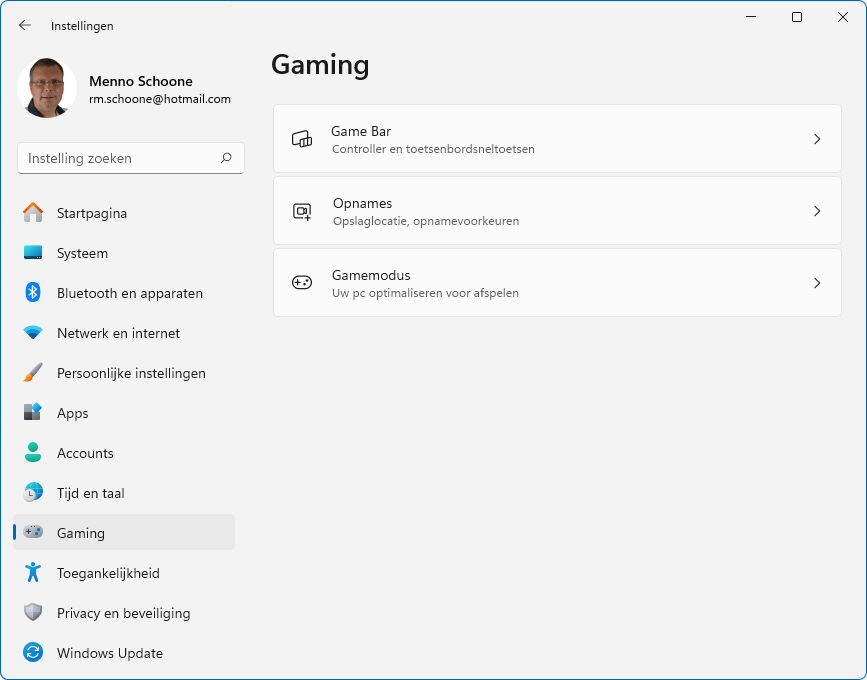
Sub Game Bar
Het instellingenvenster van Windows 11 bevat een speciaal onderdeel voor gaming. Met de Game Bar (te openen met de toetscombinatie Win-G) kunnen schermafdrukken en gameclips van door Microsoft geverifieerde games worden gemaakt (mits de computer is uitgerust met een geschikte grafische kaart). Deze functie is bedoeld voor het opnemen van Xbox-games, maar kan ook worden gebruikt voor het maken van schermopnames van gewone programma’s. Via de knop Instellingen van de Game Bar, sub Sneltoetsen kunnen de aan de gamebalk gerelateerde sneltoetsen (voor onder andere het starten en stoppen van beeld- en geluidsopnames en live uitzendingen) naar wens worden aangepast.
Sub Opnames
Via sub Opnames is de opslaglocatie van de gamebalk te achterhalen. De opnames worden standaard opgeslagen in de submap Opnames (ook wel Captures genoemd) van de persoonlijke map Video’s. De map Opnames is desgewenst vanuit de Windows Verkenner door middel van knippen en plakken naar een andere locatie te verplaatsen. Sub Opnames bevat ook instellingen voor het opnemen van beeld en geluid (waaronder de opnamekwaliteit). Houd er rekening mee dat het op de achtergrond opnemen van een game ten koste gaat van de gamekwaliteit.
Sub Gamemodus
Vraagt een game meer dan het systeem aankan, dan wordt het beeld traag en schokkerig weergegeven of loopt de game vast. Soms kan het helpen om de gamemodus te activeren (direct vanuit de Game Bar, knop Instellingen (het tandwiel), optie Onthouden dat dit een game is) zodat tijdens het gamen zoveel mogelijk systeembronnen worden vrijgemaakt ten behoeve van de gameprestaties.